您同步的文件夹中的一个或多个项目不匹配Outlook错误
- PHPz转载
- 2024-03-18 09:46:191252浏览
当您在您的同步文件夹中发现一个或多个项目与Outlook中的错误消息不匹配时,这可能是因为您更新或取消了会议项目。这种情况下,您会看到一条错误消息,提示您的本地数据版本与远程副本存在冲突。这种情况通常发生在Outlook桌面应用程序中。
您同步的文件夹中的一个或多个项目不匹配。若要解决冲突,请打开这些项目,然后重试此操作。
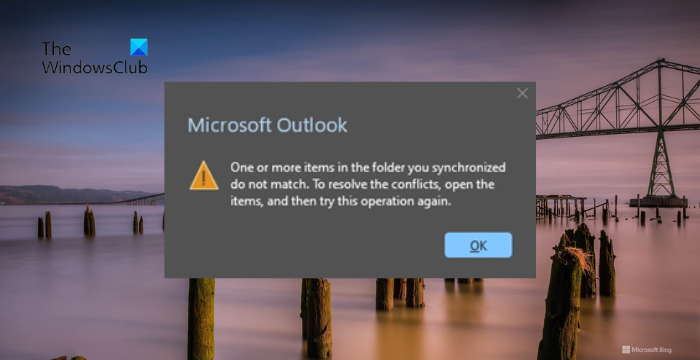
修复同步的文件夹中的一个或多个项目不匹配Outlook错误
在Outlook桌面版中,当本地日历项与服务器副本发生冲突时,可能会遇到问题。不过,幸运的是,有一些简单的方法可以帮助您解决这个问题。
现在,让我们来详细看看这些。
1]修复Outlook数据文件
您同步的文件夹中的一个或多个项目不匹配,可能是由于受损的Outlook数据文件(.PST和.OST)引起的。如果是这种情况,请尝试运行NTFS修复工具来修复.PST文件。以下是如何使用该工具:
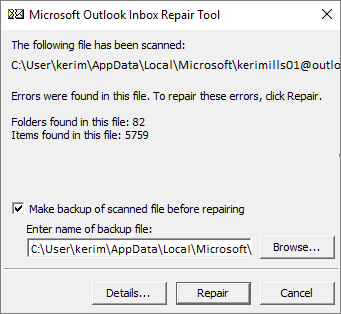
导航到以下位置:
Outlook 2021/19/365:C:Program Files(x86)Microsoft AcrobatrootAcrobat 19
启动.EXE文件,选择浏览要扫描的.pst文件,然后单击开始。
如果扫描中出现任何错误,请单击修复以修复它们。
接下来,按照以下步骤修复.ost文件:

打开Outlook,然后单击文件。
点击帐户设置,选择要删除的帐户,然后点击删除。
现在,添加该帐户并检查问题是否仍然存在。
2]创建新的Outlook配置文件
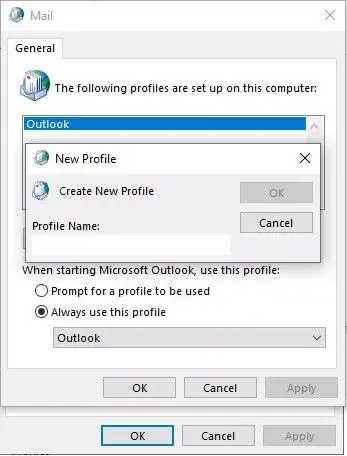
有时,Outlook用户配置文件可能会损坏并导致多个错误。创建新的Outlook配置文件可以帮助修复错误。以下是操作方法:
- 打开控制面板并搜索邮件。
- 单击邮件(Microsoft Outlook)并选择显示配置文件。
- 单击添加选项,然后按照屏幕上的说明创建新的用户配置文件。
3]清除脱机日历项目
接下来,清除日历的脱机项目。这将使Outlook重新同步日历并使用日历项目重新填充文件夹。以下是方法:
4]在安全模式下运行Outlook
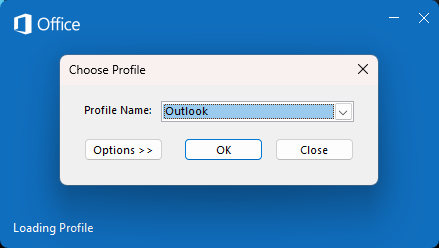
在安全模式下运行Outlook将启动应用程序,而不加载已安装的外接程序或扩展。以下是你可以做到的:
- 按住Ctrl键,然后双击应用程序图标。
- 提示符现在将询问”是否要在安全模式下启动Outlook?”取消禁用
- 在下一个屏幕中选择您的Outlook配置文件名称,然后单击确定。
- Outlook现在将在安全模式下打开;检查您同步的文件夹中的一个或多个项目是否不匹配错误得到修复。
5]修复办公室安装
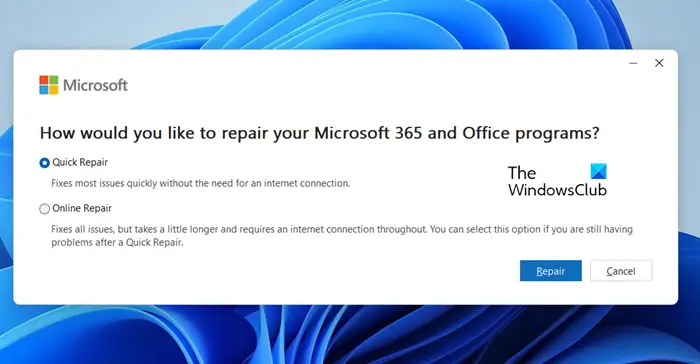
接下来,考虑修复Outlook。这有助于帮助用户克服这个错误。以下是方法:
- 按Windows键+I打开设置,然后导航到应用程序应用程序功能。>&
- 点击您要在此处修复的办公产品,然后选择修改。
- 点击在线维修,然后按照屏幕上的说明进行操作。
6]使用Outlook Web App
如果这些建议都没有帮助,请尝试使用Outlook Web应用程序。使用Outlook Web应用程序时,会直接在邮箱所在的服务器上进行修改。
阅读:如何防止Outlook自动向我的日历添加事件
我希望这些建议能对你有所帮助。
如何修复Outlook同步文件夹?
如果Outlook在同步文件夹时遇到问题,请检查您的Internet连接并强制Outlook手动同步。如果没有帮助,请修复Outlook数据文件并重新配置Outlook配置文件设置。
如何在Outlook中强制文件夹同步?
选择要同步的文件夹,以强制文件夹在Outlook中手动同步。在这里,选择Outlook功能区上的发送/接收,然后选择更新文件夹以同步单个脱机文件夹。但是,如果要同步所有脱机文件夹,请选择发送/接收所有文件夹。
Read: Outlook PST cannot be found says Office 365.
以上是您同步的文件夹中的一个或多个项目不匹配Outlook错误的详细内容。更多信息请关注PHP中文网其他相关文章!

